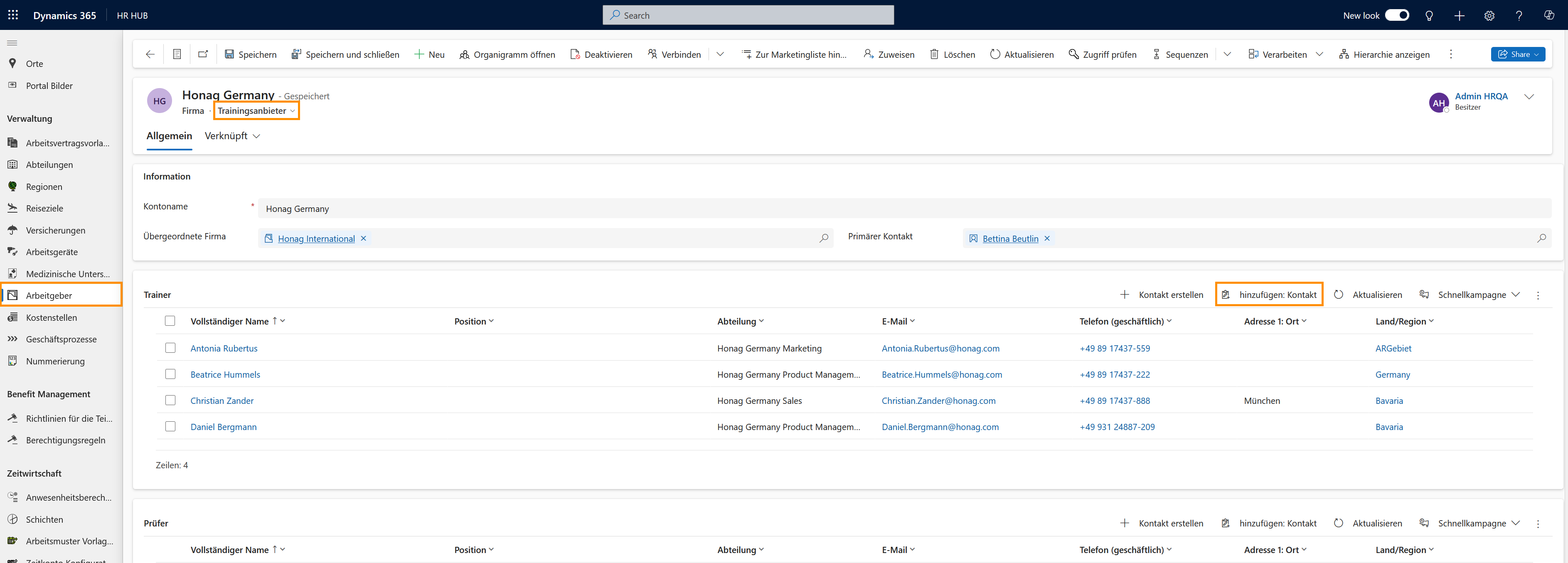Dies funktioniert, indem Sie diesen Mitarbeitern erst zusätzliche Sicherheitsrollen zuweisen und sie dann in Ihrem Arbeitgeber-Account als Trainer bzw. Prüfer hinterlegen.
Im Trainings-Modul gibt es 3 verschiedene Sicherheitsrollen:
Hubdrive HR Template Creator (Benötigt HR Manager Lizenz)
Hubdrive HR Trainer (Benötigt Employee Full Self Service Lizenz / Supervisor Lizenz / HR Manager Lizenz)
Hubdrive HR Examiner (Benötigt Employee Full Self Service Lizenz / Supervisor Lizenz / HR Manager Lizenz)
Der Template Creator ist für die Erstellung der Vorlagen für Trainingspläne, Training, Lernmodule und Examen verantwortlich, die später auf Mitarbeiter ausgerollt werden.
Diese Rolle hat also eine sehr verantwortungsvolle Aufgabe inne, da die Vorlagen und deren Inhalt kopiert werden und alle ausgewählten Mitarbeiter darauf Zugriff haben.
Hinweis für diese Rolle: Der HR-Manager hat die gleichen Berechtigungen wie diese Sicherheitsrolle. Das bedeutet, wenn der HR-Manager für die Trainingsvorlagen verantwortlich ist, dann muss diese Sicherheitsrolle nicht gesondert zugewiesen werden.
Der Trainer kann für Lernmodule oder Trainings verantwortlich sein. Er wird Events zugewiesen und ist nach der Veranstaltung dafür verantwortlich bzw. hat die Berechtigung, Teilnahmen zu bestätigen oder abzulehnen.
Mehr Informationen über die Aufgaben eines Trainers finden Sie hier.
Der Prüfer hat die Berechtigung, Examen zu bewerten.
Mehr Informationen über die Aufgaben eines Prüfers finden Sie hier.
Bevor Sie mit dem Trainingsmodul arbeiten, müssen Sie sich Gedanken dazu machen, welcher Mitarbeiter von Ihnen diese Rollen bekommen wird, um sie anschließend entsprechend auszuüben.